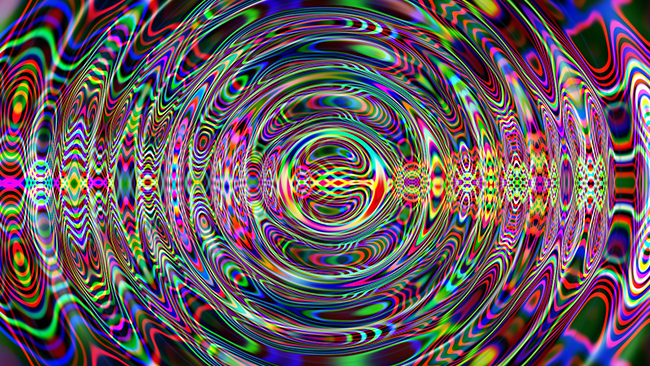インスタグラムの通知設定を徹底解説!
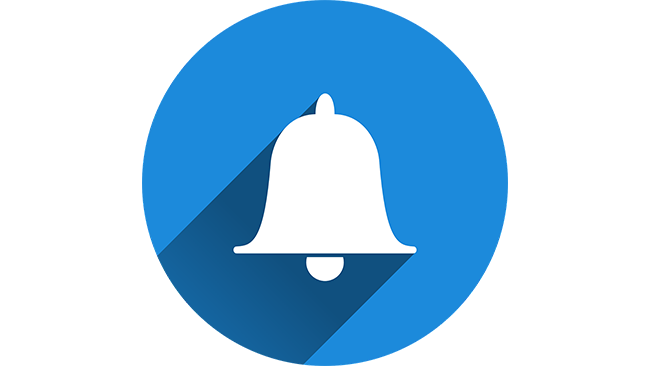
▼ 目次
こんにちは。白石ふくです。
インスタグラムを利用していると、さまざまな場面でインスタグラムから通知がきますよね。人によっては通知の量が多くてちょっと面倒…と思ってしまう方もいるのではないでしょうか。
そこで今回は、そもそもインスタグラムではどんなときに通知がくるのかご紹介します。インスタグラム初心者の方はもちろん、長らくインスタグラムを愛用されている方も、改めて「どんなときにインスタグラムから通知がくるのか」を把握しておきましょう。
あわせて、通知が多すぎて一部オフにしたい、という方に向けて、通知をオフにする方法もご紹介します。とくに企業アカウントを運用していると通知が多くなる傾向にありますので、面倒に感じている方はチェックしてみてくださいね。
インスタグラムの通知にはなにがある?
まずは、どんなときにインスタグラムから通知がくるのかを知っておきましょう。
通知の種類は、大きく4つに分かれます。ここではとくに自分で通知に関する設定をしていない、デフォルトの場合を想定してご紹介します。
フォロー
インスタグラムで自分のアカウントがほかのアカウントにフォローされたときは、「〇〇さんがあなたをフォローしました」という通知がきます。
アカウントを非公開に設定している場合は、「〇〇からフォローリクエストがきました」という通知がきます。
この場合はインスタグラムを開き、画面右上にあるハートのアイコンをタップしてください。
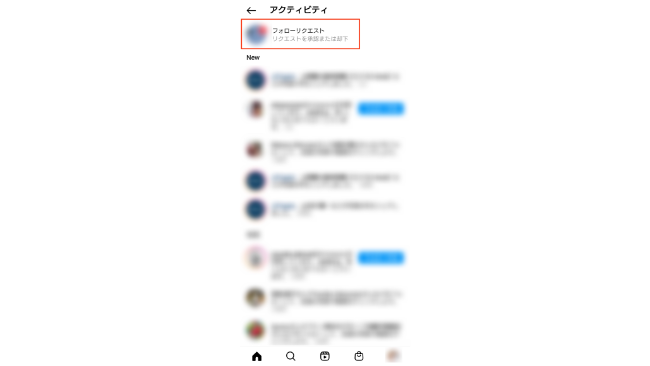
すると「アクティビティ」という画面が表示されますので、ここで「フォローリクエスト」をタップします。
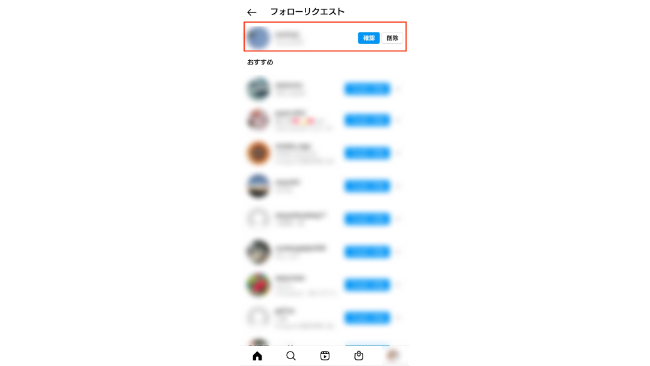
「フォローリクエスト」の画面が表示され、フォローリクエストを送信してきたアカウントの一覧が表示されますので、承認する場合は「承認」のボタンを、拒否する場合はとくに操作せずそのまま放っておくか「削除」をタップしてください。
間違えてフォローしたら通知はいくの?
間違えてフォローしてしまった場合、即座にフォローを取り消すと相手に通知されないこともあります。また、相手が通知をオフにしてる場合は通知されません。
ただし、相手がスマホを操作していたりインスタグラムを開いていたりするタイミングだと、通知されてしまうこともあります。そのため、基本的には「間違えてフォローしてすぐに取り消しても通知される」と思って、慎重に操作することをおすすめします。
フォローを外されたときに通知はくるの?
フォローを外されたとき(自分がほかのアカウントのフォローを外したとき)は、通知はきません。
ダイレクトメッセージ
インスタグラムには、特定の相手やグループとダイレクトメッセージをすることができる機能が搭載されています。
(ダイレクトメッセージに関する詳しい使い方は、Frigate内のインスタグラムでダイレクトメッセージを使いこなそう!メッセージの送受信方法を解説
ダイレクトメッセージについては、メッセージを受信すると通知がきます。
フォローを許可していない相手からメッセージが届いたら、アカウントを公開・非公開のどちらに設定していても、「〇〇からメッセージを送信する許可を求めています」という通知がきます。
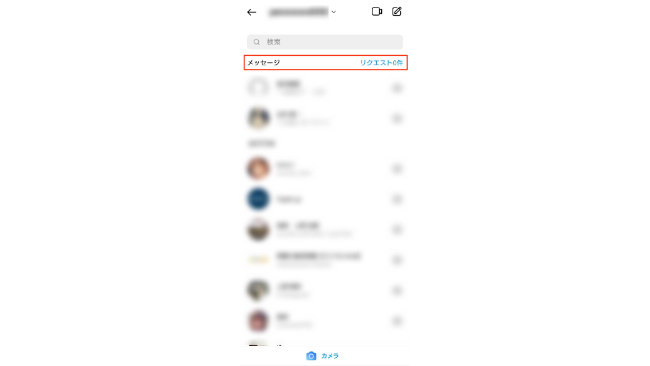
この通知がきたときにダイレクトメッセージの画面を開くと、画面上部に「リクエスト○件」と表示されますのでタップしてください。
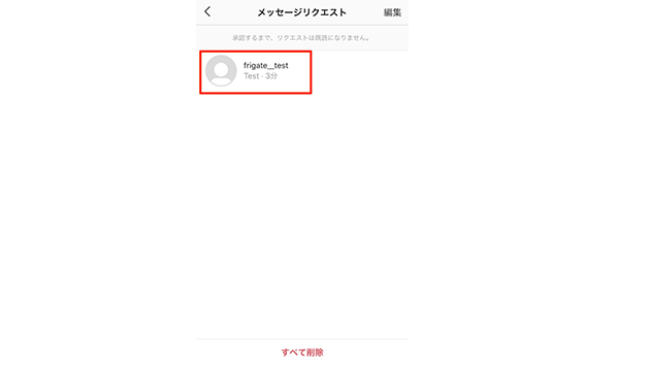
「メッセージリクエスト」の画面が表示され、メッセージを送信してきたアカウントが表示されます。
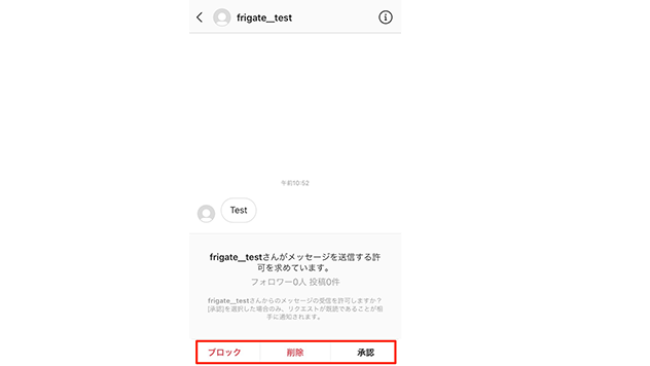
アカウント名をタップすると、メッセージの内容を確認できます。
ダイレクトメッセージを確認すると既読がつきますが、メッセージリクエスト上のメッセージを開いても既読はつきません。
ここで該当のアカウントをブロックするか、ブロックはしないがメッセージのやりとりはしたくない場合は「削除」するか、メッセージのやりとりをするのであれば「承認」してください。「承認」をしても、該当アカウントに自動的にフォローされることはありません。
投稿
投稿に関する通知は、投稿にコメントまたはいいねがついたときにきます。
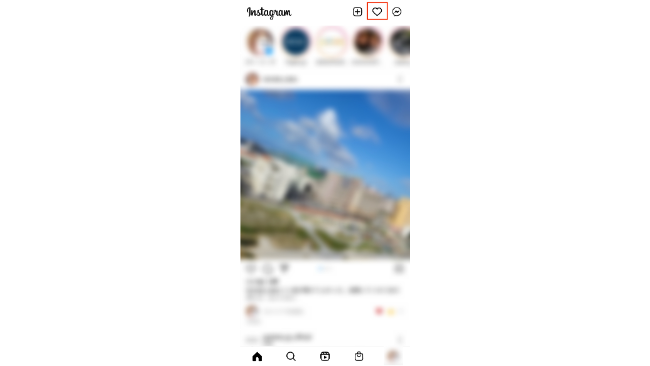
コメントやいいねについては、該当の投稿をチェックするほか、インスタグラムを開き、画面右上のメニューからハートのアイコンをタップして確認できます。
間違えていいねしたら通知はいくの?
間違えていいねをした場合は、すぐに取り消せば相手に通知されないことがあります。
ただし「間違えてアカウントをフォローした場合」と同様に、相手がスマホを操作していたりインスタグラムを開いていたりするタイミングだと、通知されてしまうこともありますので注意してください。
特定のアカウントが投稿したときの通知
特定のアカウントが投稿をしたときに見逃さないようにするために、投稿があったときに通知がくるように設定することができます。
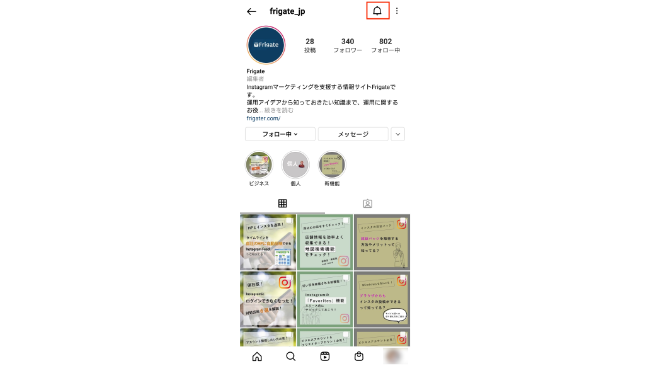
設定する際は、該当のアカウントのプロフィール画面を開いて右上にある鈴マークをタップしてください。
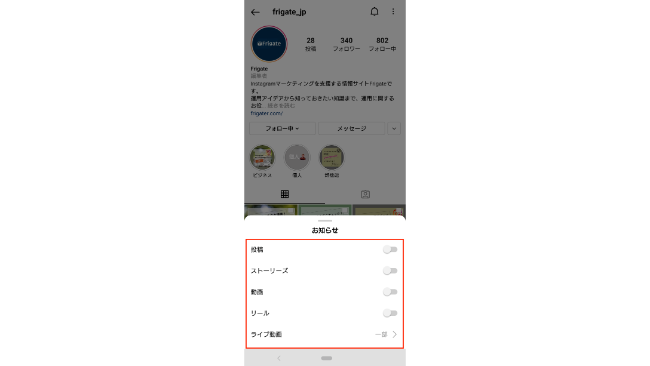
すると「お知らせ」の画面が表示されますので、ここで「投稿」にチェックをいれて青いボタンにすると、該当アカウントがインスタグラムに投稿した際に「○○さんが投稿しました」という通知がくるようになります。
ストーリーズやライブ動画に関しても、配信されたときに見逃したくないのであれば、ここで通知設定をすれば通知されるようになります。
なお、投稿・ストーリーズ(IGTV含む)・ライブ動画のいずれも、通知設定をしてもそのことは相手には知られません。
ストーリーズ・ライブ配信・IGTV
ストーリーズに関しては、ストーリーズにコメントがついたときや自分のアカウントがタグつけされたときなどに通知がきます。
ストーリーズでは「シェア」といって、ほかの人が投稿したストーリーズを自分のストーリーズに引用する形でシェアすることができますは、この場合はストーリーズをもともと投稿しているアカウントには通知されません。
ライブ動画に関しては、フォローしているアカウントがライブ配信を始めたときに通知がきます。
IGTVでは、自分が投稿したIGTVにほかのアカウントからいいねやコメントがあった場合に通知がきます。
通知をオフにする方法
ここまでインスタグラムを利用する上でどんなときに通知がくるのかご紹介しましたが、とくにインスタグラマーの方や企業アカウントを運用されている方など、通知の量が多すぎて困っている、という方もいるでしょう。
その場合は、通知をオフにすることができます。
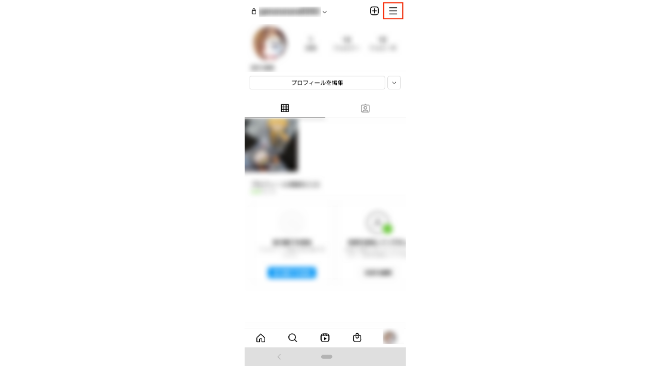
まず自分のプロフィール画面を開き、画面上部の「≡」のアイコンをタップしてください。
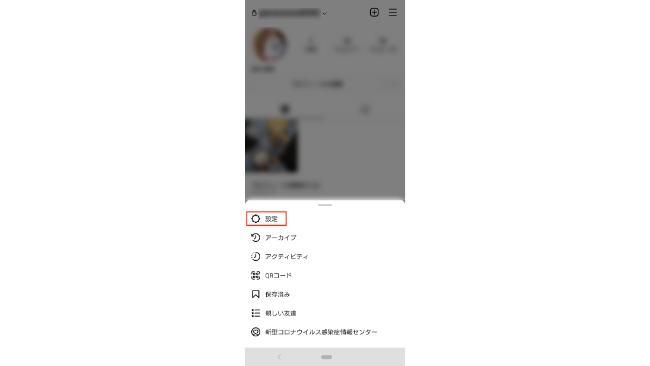
すると画面下からメニューが表示されますので「設定」をタップします。
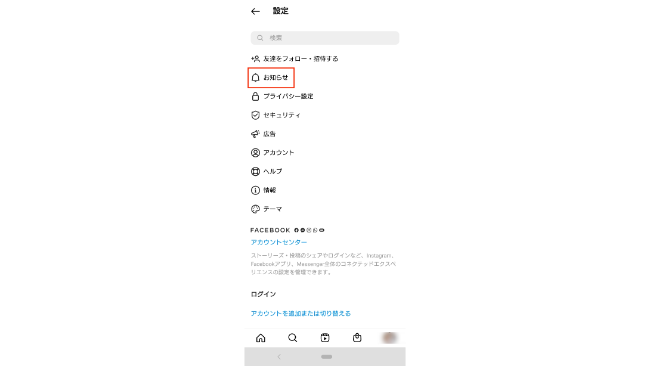
続いて、「設定」画面に表示されている「お知らせ」メニューをタップします。
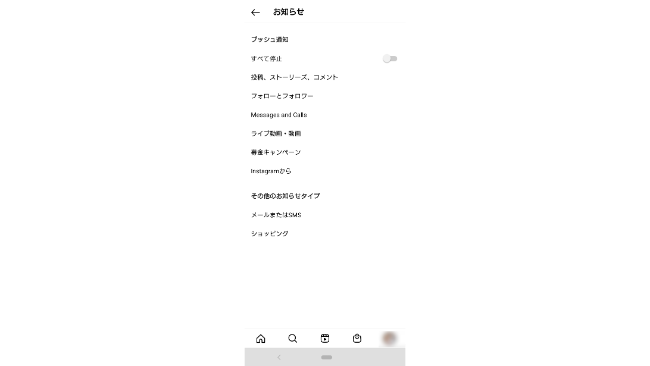
「お知らせ」画面が表示され、ここで各通知のオン・オフ、通知される範囲(フォロワーからのアクションのみ通知する、など)の設定が可能です。
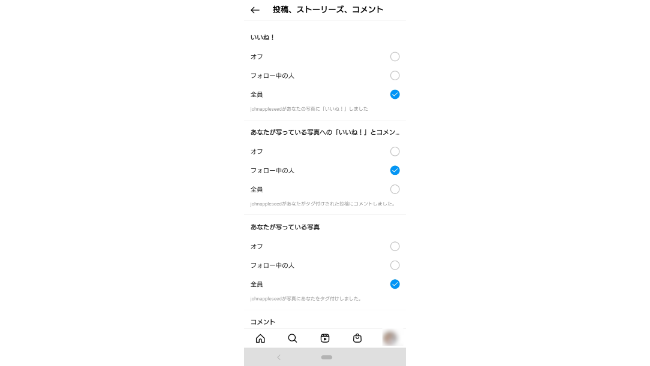
たとえば、自分の投稿への「いいね」通知のみオフにしたい場合、「投稿、ストーリーズ、コメント」をタップします。「いいね!」の項目で「オフ」にチェックをいれると、投稿へのいいねは通知されなくなります。
「フォロー中の人」にチェックをいれると、自分がフォローしているアカウントからいいねがついた場合のみ、通知されます。
通知がこないときの対処法
通知設定しているはずなのにこない場合は、まずは設定の見直しをしましょう。
「通知をオフにする」でご紹介した「お知らせ」の画面を開き、通知してほしい内容がオフになっていないかを確認してください。
インスタグラム上で設定確認できたら、スマホの設定を確認します。
たとえばiPhoneの場合は、まず「設定」のアプリを開きます。
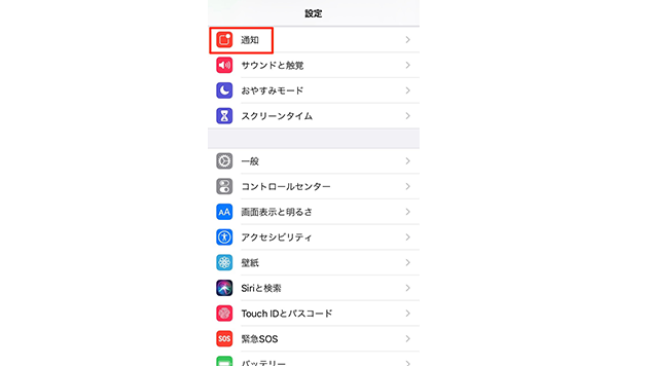
表示されたメニューから「通知」を選択します。
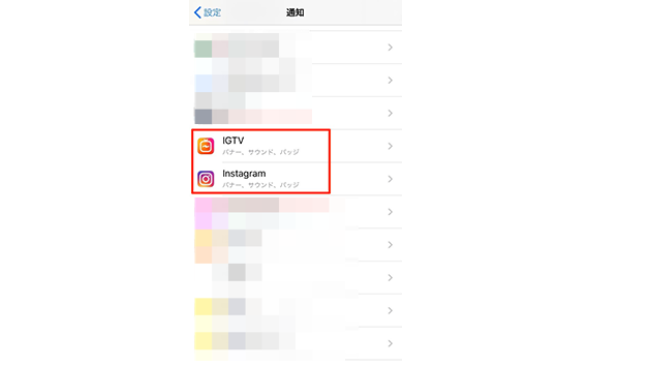
アプリ一覧が表示されますので、「Instagram」または「IGTV」を選択してください。
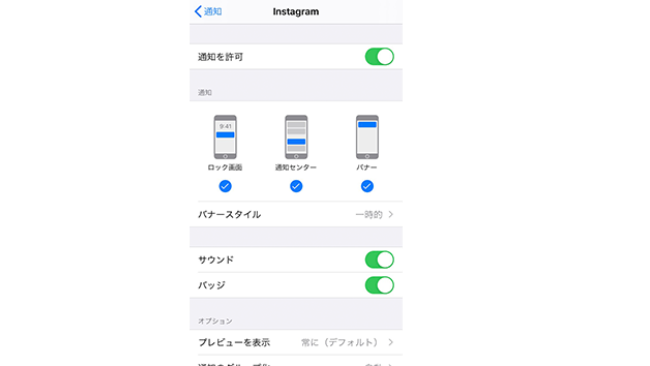
ここで「通知を許可」がオンになっているか確認します。
なお、ここで「サウンド」をオフにすると、通知はきますが通知音は消すことができます。
まとめ
インスタグラムからはさまざまな通知がきます。ひっきりなしにスマホに通知が来ると面倒に感じてしまうこともあるでしょう。またたとえば、商談相手にスマホやタブレットの画面を見せながらプレゼンテーションをしている際にインスタグラムの通知が表示される、というのはあまり印象がよくない場合もあります。
一度設定した後はあまり気にすることがないかもしれませんが、改めて通知設定の見直しや操作の確認をしておきましょう。
以上、白石ふくでした。